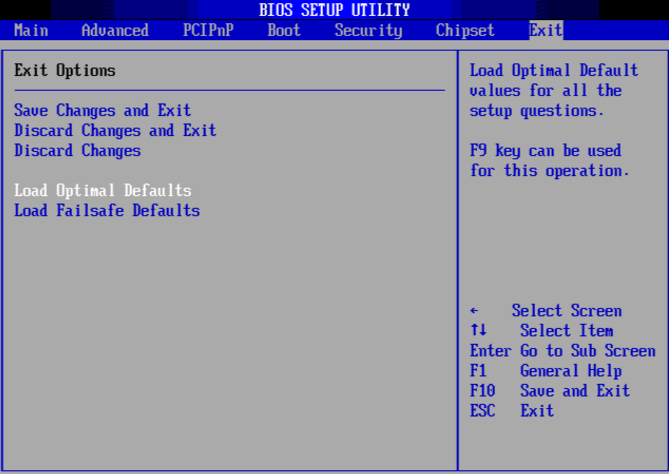電腦開機沒畫面主要是硬體問題,如線纜損壞或連接鬆動。修復這些就像使用不同的電纜並重新安裝組件一樣簡單。電腦開機沒畫面會導致電腦無法開機。
但這些並不是發生電腦開機沒畫面的唯一原因。我們的簡明指南涵蓋了導致電腦無法開機的所有主要罪魁禍首以及修復的詳細說明。
一.電腦無法開機是什麼原因?
電腦無法開機的最常見原因是電纜故障和連接鬆動。電纜損壞很難從外部測量,因為儘管從外部看起來很好,但電纜可能無法正常工作。發生這種情況的其他原因包括:
二.如何修復電腦開機沒反應
1.檢查你的顯示器
首先要做的事情是:在您深入瞭解更多故障排除步驟之前,先查看顯示器是否正常工作,因爲顯示器故障會導致黑畫面。
一種方法是將其與備用電腦機箱配對並檢查問題是否消失。
如果您無法訪問另一臺 PC,只需將顯示器從系統中分離出來,然後單獨打開即可。
如果它沒有缺陷,您的顯示器應該閃爍燈,變亮,或通過螢幕提示向您打招呼。
如果顯示器的任何類型的信號都表明它工作正常,但卻出現電腦黑屏主機在運作,在這種情況下,您必須進行下一次檢查,否則,您需要將顯示器送去維修。

2. 確保您的電腦已完全啟動
確保您的電腦 處於完全開機狀態。
有時,您的電腦實際上只是在從 Windows 中的待機/睡眠或休眠省電模式恢復時出現問題,但實施上這種情況是電腦黑屏主機在運作,導致您的電腦已打開但在顯示器或鍵盤上沒有顯示。
3.重新安裝 RAM
RAM和主板之間的連接不良也可能導致電腦無法開機但有通電。在這種情況下,您需要重新安裝 RAM。方法如下:

- 按住電源按鈕,直到您的電腦關閉。
- 斷開交流電源線與電源的連接,然後打開電腦機箱。(此過程將根據不同類型的電腦而有所不同。如果您不知道如何操作,請查閱您的電腦文檔或尋求專業幫助。)
- 在您的主板上,從記憶體插槽中取出您的 RAM 。
- 將RAM放回插槽中。
- 將交流電源線連接到電源,然後打開電腦。
如果您的電腦仍然無法修復電腦黑屏主機在運作的問題。請不要擔心。檢查下麵的修復。
4.重置 BIOS修復螢幕黑屏
您的 PC 開機後會立即運行POST(開機自檢),以在初始化 BIOS 之前驗證是否已識別所有硬體。POST 顯示幕幕表明 RAM 處於工作狀態,實際問題可能是硬體配置錯誤,這也會造成開機 黑屏進不了系統。
只要您的顯示器通電,您就可以訪問 BIOS 設置實用程式並重置它。
通過 BIOS 設置實用程式重置 BIOS:
- 打開您的 電腦 並按F2/F8/F10/F11/F12/Del鍵(不同電腦有所不同)訪問 BIOS 設置。檢查您的主板品牌並線上查找,或參閱手冊以找到確切的密鑰,因為這將根據晶片組製造商而有所不同。
尋找Restore Defaults(恢復默認), Reset(重置), Load Optimized Defaults(加載優化默認值) 或類似選項。

- 選擇該選項,然後按yes提示。
- 選擇任何類似於Save and Exit的選項。看看開機黑屏進不了系統、螢幕黑屏的問題有沒有解決。
物理複位開關:
這種情況很少見,但一些最新的主板在主板或 CPU 機箱上具有物理開關或按鈕,用於重置 CMOS 電池/BIOS 設置。如果您的 PC 有此功能,只需按下按鈕10 秒左右,就可以修復開機 黑屏進不了系統了。

5.檢查顯示器和解析度設置
使用顯示器上的控制按鈕(通常位於顯示器的側面、正面或底部)檢查顯示器設置。
- 檢查 亮度級別 並確保它沒有完全調低或類似的東西。
- 確保您的解析度設置不高於顯示器實際支持的解析度。
- 如果這些沒有幫助,請使用“重置”選項將所有設置重置為默認值。
請參閱您的顯示器手冊或訪問製造商的支持網站以獲取更多幫助。
6.斷開週邊設備
揚聲器、網路攝像頭、外部存儲驅動程式甚至您的鍵盤和滑鼠等外圍設備有時會發生故障並導致電腦開機無畫面。您應該嘗試僅使用最低限度的設備啟動,然後檢查顯示器是否正常工作。

- 拔下 所有不必要的週邊設備並啟動您的 PC。如果這有幫助,則其中一個設備會導致電腦螢幕黑屏問題。
- 逐個插入設備,並在每個插入後重新啟動,找出故障設備。
- 找到後, 換 一個新的,電腦開機無畫面就解決了。
7.檢查電源裝置 (PSU) 和電壓開關
您可以使用萬用表或電源測試儀測試您的 PSU(電源供應器) 是否正常工作。如果 PSU 不能正常工作,最好更換一個新的。
當您使用它時,還要檢查電壓選擇開關。這可能已經設置為正確的,因為如果輸入電壓不正確,您的 PC 將根本無法啟動。但無論如何都值得檢查。

三.開機黑屏進不了系統修復工具推薦——Computer Management
如果你的電腦是因爲系統程式/軟體原因導致的電腦突然關機打不開、開機黑屏進不了系統,電腦卡在開機畫面,那我推薦你使用PassFab FixUWin來進行系統問題修復。
PassFab FixUWin是一款一體化工具,不僅可以可幫助啟動無法啟動的電腦、修復電腦無法開機、電腦開機沒畫面的問題。還可以幫你修復電腦黑屏、電腦藍屏、電腦當機等問題,並且可以重置 Windows 本地和域密碼、從無法啟動的硬碟恢復數據以及管理您的磁片。現在看看本指南以檢查如何使用它。
PassFab FixUWin有以下功能:
- 修復電腦開機沒畫面、電腦黑屏、電腦藍屏等衆多windows問題
- 數據恢復
- 備份和還原重要數據
- 硬碟分割區管理
- 徹底擦除重要數據
- 重設Windows密碼
- 產品密鑰恢復
使用PassFab FixUWin修復電腦開機沒畫面的方法:
第一步.創建可啟動磁片
- 從另一臺可訪問的 PC 下載並啟動 PassFab 電腦管理。
運行程式並將準備好的 CD/DVD 光碟插入 CD-ROM 驅動器或將 USB 閃存驅動器連接到電腦上的 USB 端口。然後單擊“立即創建啟動盤”開始刻錄修復盤。

選擇啟動媒體(USB 閃存驅動器或 CD/DVD)。這裏我們將選擇 USB 作為示例。單擊“下一步”按鈕並繼續。


成功創建啟動盤。

第二步.從 CD/DVD/USB 引導 Windows 系統
將可啟動的 USB、CD 或 DVD 插入無法啟動的電腦。重啟電腦,按鍵盤上的“F12”或“ESC”進入Boot菜單。

第三步.啓用窗口救援
點擊“自動修復”開始修復。

選擇需要修復的分區,然後單擊“開始修復”繼續。

修復成功,點擊“重啟”啟動電腦。

使用PassFab FixUWin備份數據的方法:
1.分區備份
-
從列表中選擇 "分區備份"。

-
這裏列出了你電腦上所有的磁片,包括名稱、類型、大小和容量。選擇一個你想克隆的磁片,然後點擊 "下一步 "繼續。

-
選擇目標磁片位置,點擊 "下一步 "進行備份。

2.分區還原
- 從列表中選擇 "分區還原"。
-
展開資料夾選擇你需要恢復的分區。然後點擊 "下一步",開始恢復分區。

-
你恢復的檔將被保留在指定位置。點擊 "下一步",繼續。

四.相關問題
為什麼我的顯示器沒有信號?
顯示器顯示無信號黑畫面消息通常與導致無法啟動的原因相同,例如硬體故障、連接鬆動或配置不良。
為什麼我的電腦開機無畫面?
如果您的電腦開機無畫面,可能是由於 PSU 故障、GPU 問題或 BIOS 配置問題等原因造成的。
舊的 CMOS 電池會導致啟動時不顯示問題嗎?
我們建議每 5 年左右更換一次 CMOS 電池,因為它很可能會在很長一段時間後停止工作。沒電的CMOS 電池可能會導致很多問題,但不會導致黑畫面問題。
為什麼我的 CPU 發出嗶嗶聲?
大多數電腦都帶有一個內部主板揚聲器,用於在啟動期間警告您硬體錯誤。正常情況下,當按下電源鍵時,此音箱會發出一兩聲短促的嗶嗶聲,表示 BIOS 已成功啟動機器。但是,當您的電腦開機但沒有顯示時,發出的聲音可能會有所不同。根據導致問題的原因,蜂鳴模式、持續時間和順序可能會有所不同。仔細聆聽聲音,記下模式,然後在主板手冊中找到它。
總結
如果您的電腦開機沒畫面,請不要擔心並嘗試我們上面列出的解決方案來有效解決您的問題。我們也建議你保持定期保養電腦,保持正確的使用電腦的習慣。如果你有無法解決的硬體問題最好前往專業的維修中心進行檢查。如果你遇到了windows系統問題,建議你嘗試PassFab FixUWin這款windows修復工具。